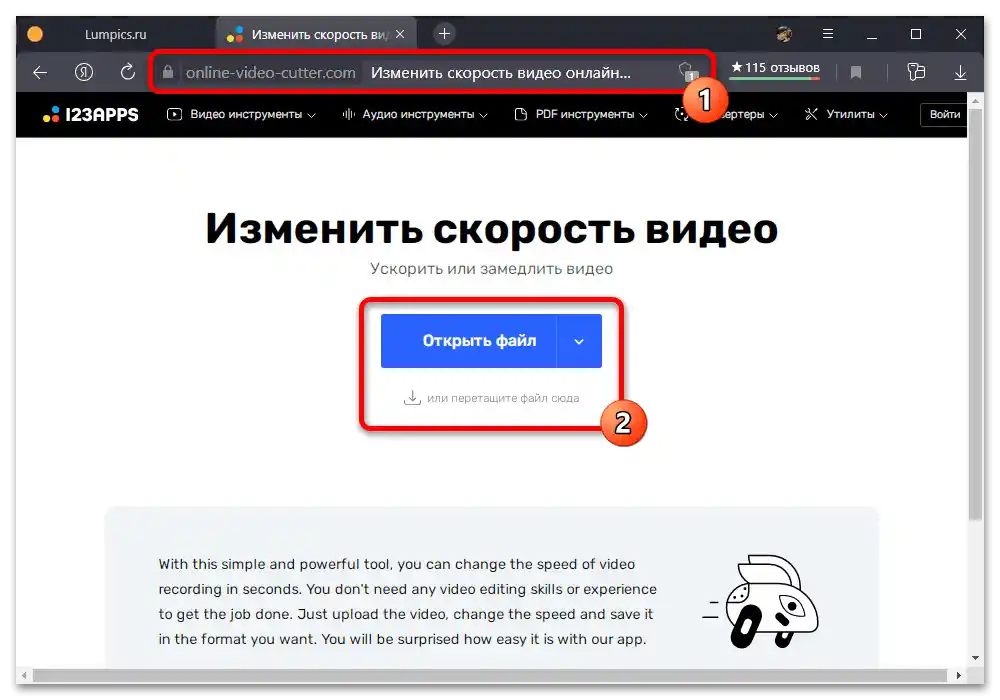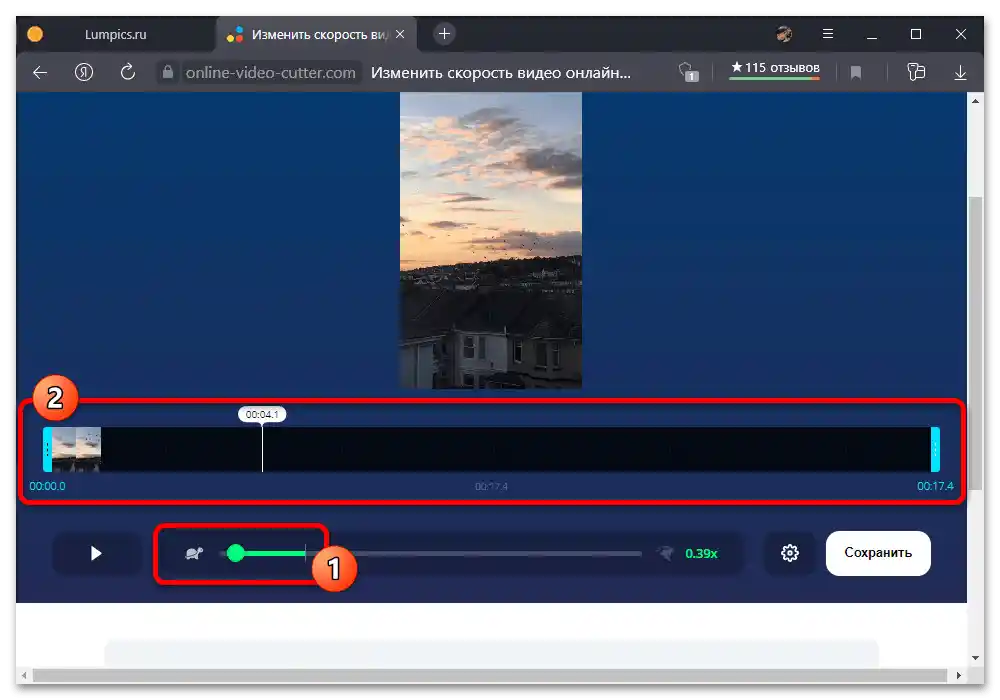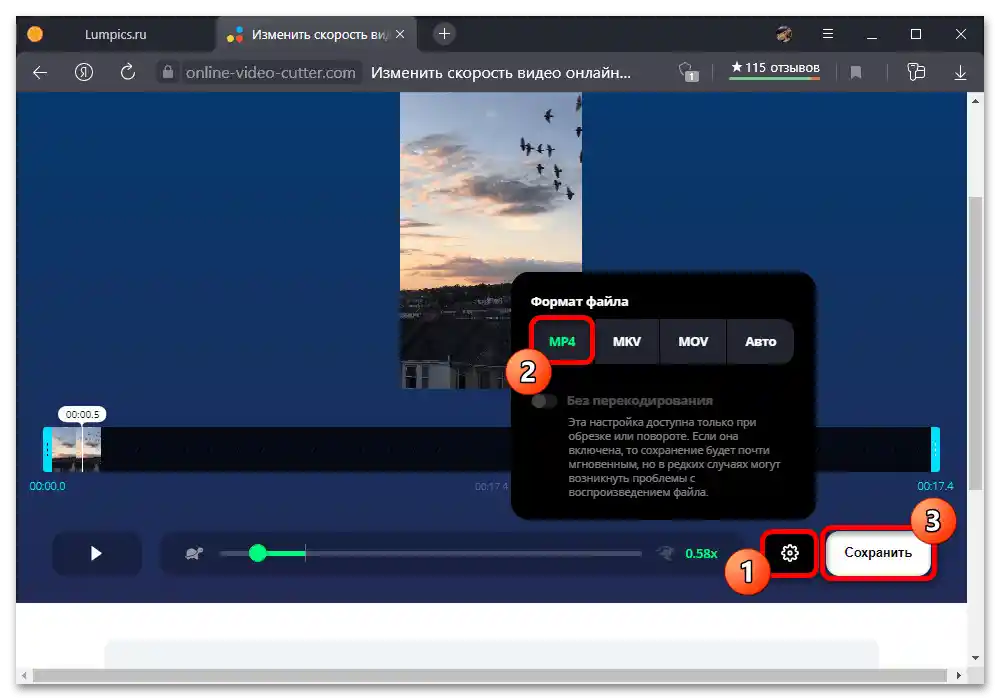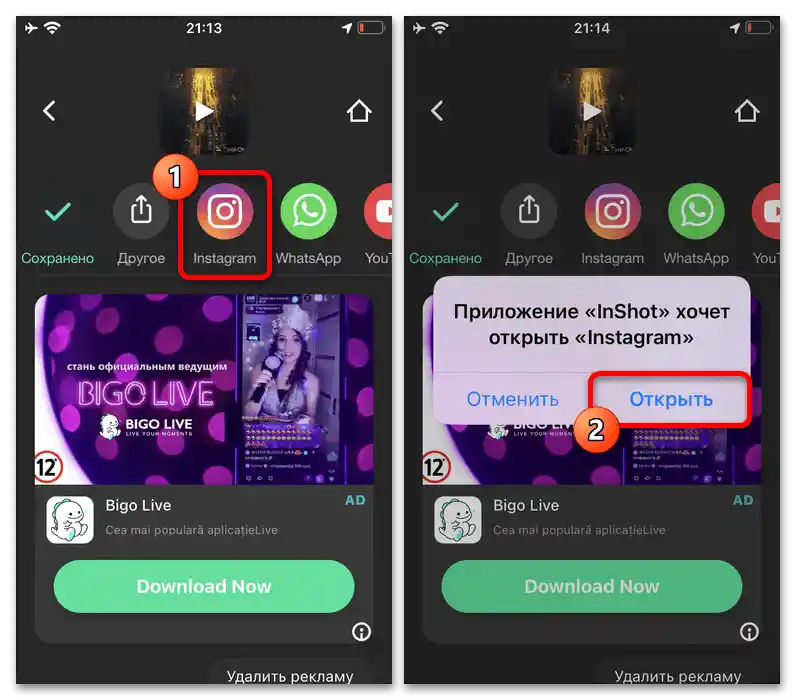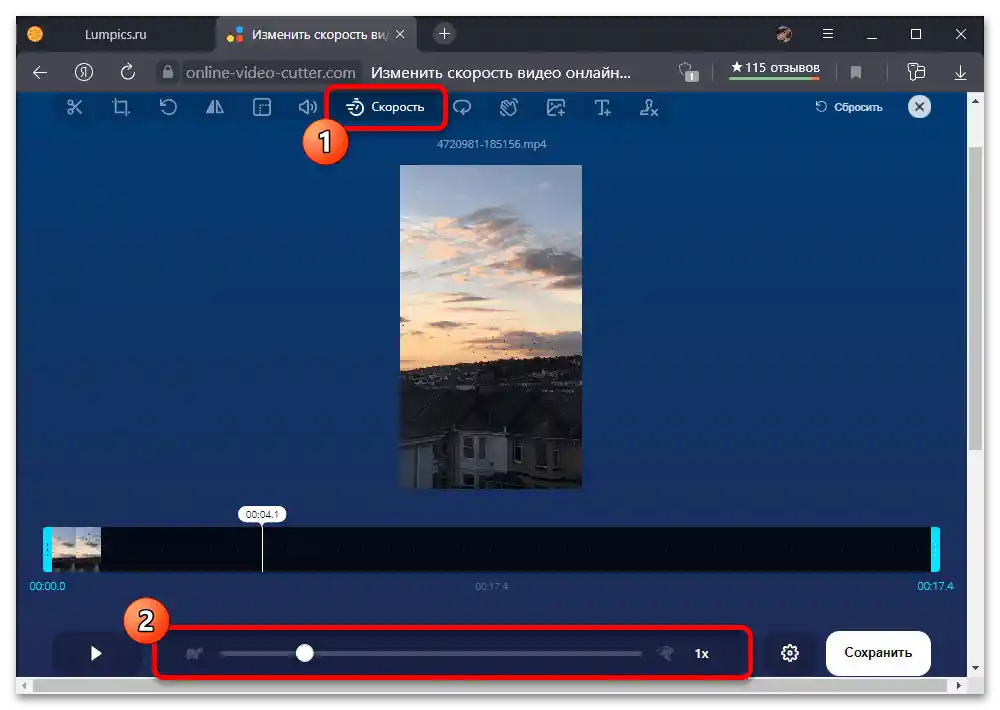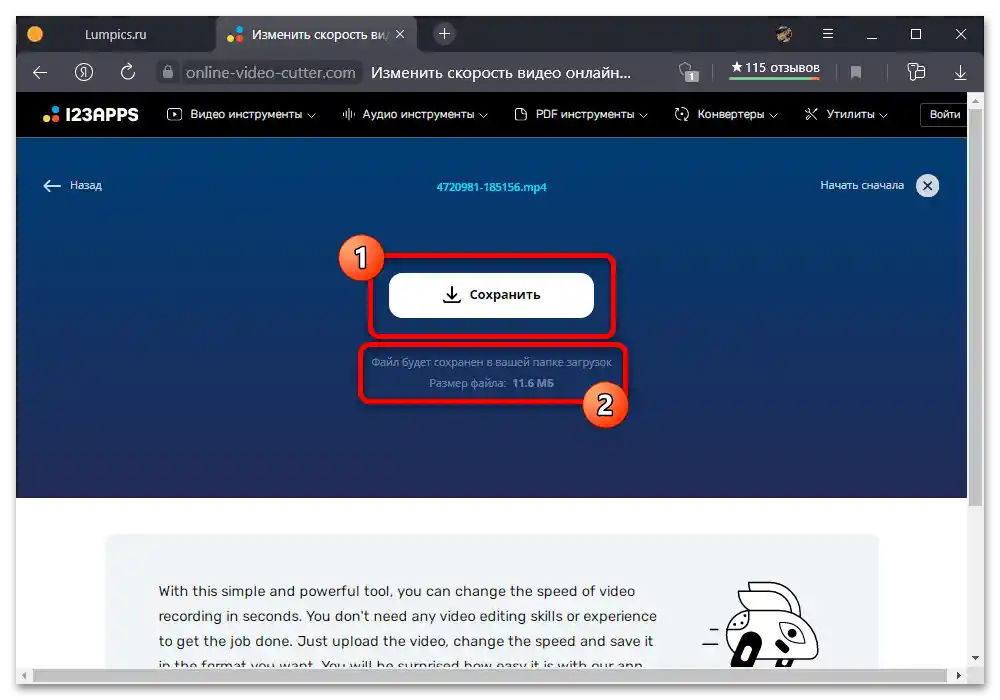محتوا:
روش 1: ضبط ویدیو
ضبط ویدیو در اینستاگرام تنها قبل یا در حین انتشار پستهای جدید ممکن است، در حالی که پخش ویدیوهای دیگر با چنین اثری امکانپذیر نیست. به طور پیشفرض، در دستگاههای موبایل دو راه حل در دسترس است که به استفاده از بخش "Reels" در کلاینت رسمی و دوربین استاندارد گوشی هوشمند محدود میشود.
همچنین بخوانید: ضبط ویدیو برای اینستاگرام
گزینه 1: ویدیو Reels
ایجاد یک پست جدید با اثر کاهش سرعت با استفاده از ابزارهای استاندارد برنامه شبکه اجتماعی میتواند در کار با پستها در یک بخش جداگانه انجام شود، در صورت نیاز با استفاده از بسیاری از ابزارهای دیگر. اهمیت این روش به تمایل شما برای استفاده از "Reels" بستگی دارد که یک فرمت محتوای مستقل از فید خبری است.
- برنامه اینستاگرام را باز کنید و در نوار پایینی به دکمه علامتگذاری شده با لوگوی ویدیو "Reels" ضربه بزنید. سپس برای ایجاد پست خود، کافی است از آیکون عکس در گوشه بالای سمت راست صفحه استفاده کنید.
- از منوی سمت چپ میتوانید افکتهای مختلفی را اعمال کنید که نام متنی آنها به مدت چند ثانیه هنگام باز کردن بخش نمایش داده میشود. در این مورد، باید به گزینه "سرعت" ضربه بزنید و در فهرست ظاهر شده، ".3X" یا ".5X" را انتخاب کنید، که اولی حداکثر کاهش سرعت ممکن را فراهم میکند، در حالی که دومی مدت زمان را دقیقاً دو برابر میکند.
- پس از آمادهسازی، دکمه مرکزی پایین را فشار دهید و ویدیو را مطابق با نیازهای خود ضبط کنید. اما به یاد داشته باشید که محتوا بهطور خودکار کاهش سرعت خواهد یافت و بنابراین جلوگیری از مشکلات بصری ممکن است چندان آسان نباشد.
- پس از اتمام و نمایش در صفحه ویرایشگر اصلی "Reels"، که ابزارهای اضافی را ارائه میدهد، بهتر است صدای پخش را خاموش کنید، زیرا کاهش سرعت شدید باعث ایجاد اعوجاجهای جدی میشود. بهعنوان جایگزینی برای ترک استاندارد، میتوانید موسیقی را از کتابخانه داخلی اینستاگرام اضافه کنید، همانطور که در دستورالعمل جداگانهای ذکر شده است.
همچنین بخوانید: ایجاد ویدیو با موسیقی در اینستاگرام
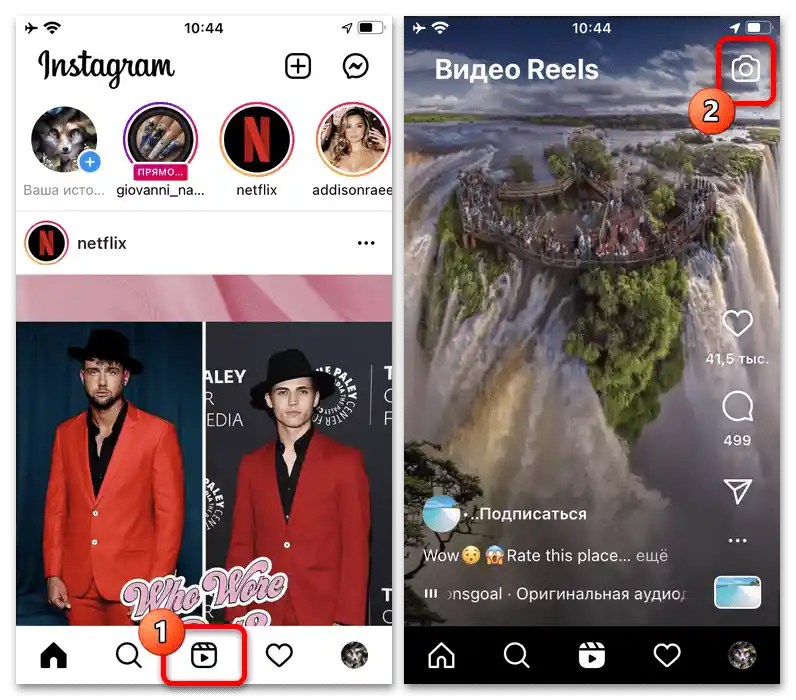
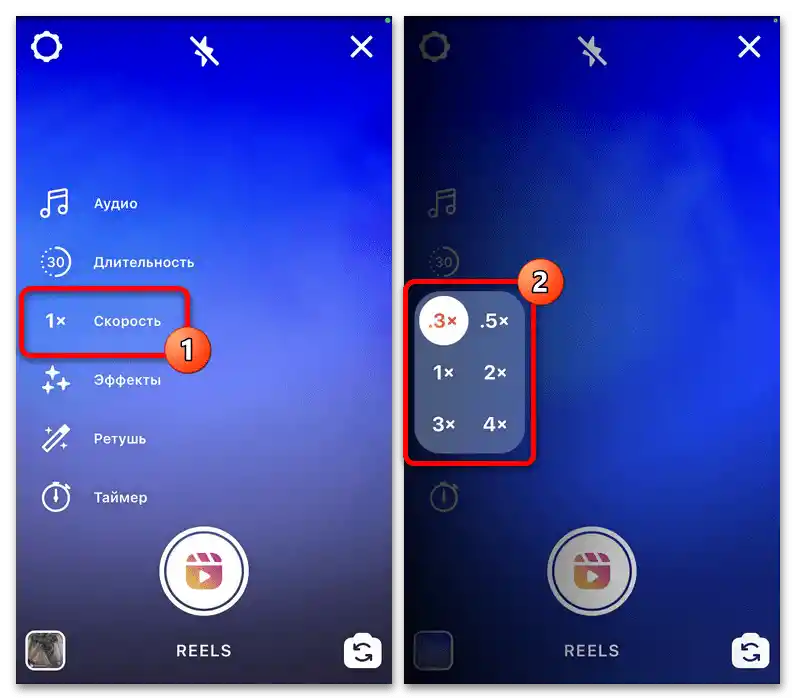
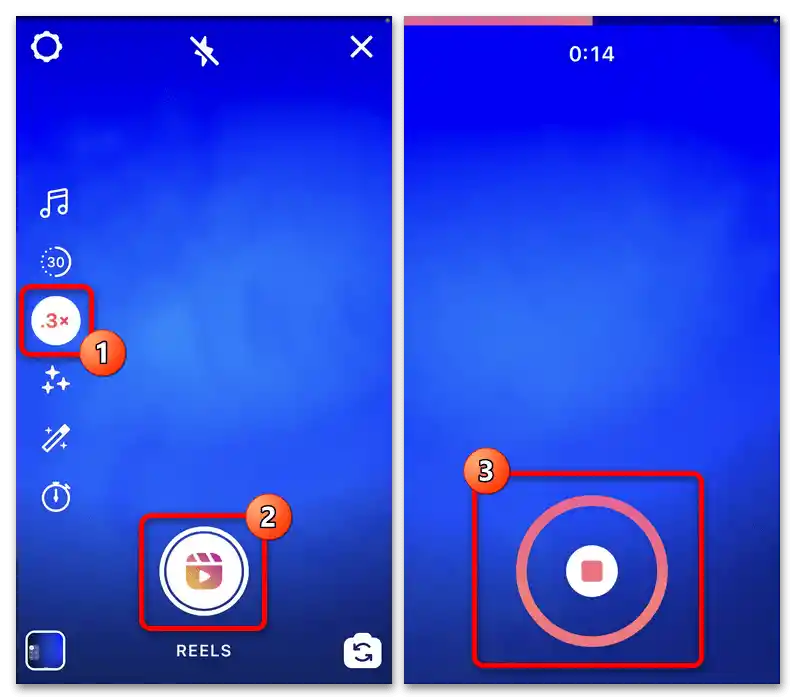
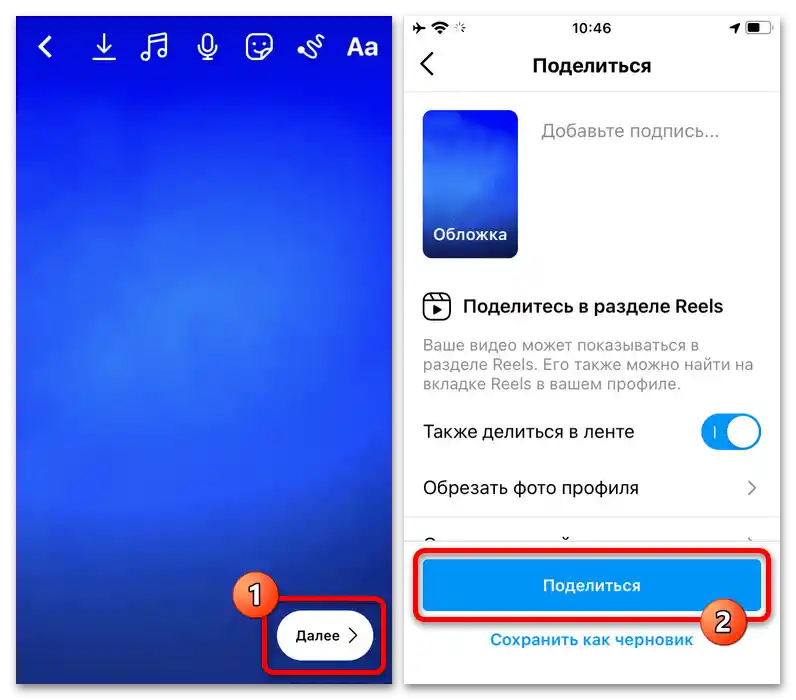
برای خروج از ویرایشگر ویدیوها، باید بر روی "ادامه" در قسمت پایین سمت راست صفحه کلیک کنید، تنظیمات مناسب را انتخاب کنید و از دکمه "به اشتراکگذاری" استفاده کنید. محتوای نهایی در بخش مربوطه و در فید اصلی ظاهر خواهد شد، اگر تنظیمات مربوطه انجام شده باشد.
گزینه ۲: دوربین دستگاه
اگر نمیخواهید از "Reels" در اینستاگرام استفاده کنید، همچنین نرمافزارهای جانبی که در ادامه بررسی میشود، میتوانید بهعنوان جایگزین از برنامه استاندارد "دوربین" استفاده کنید. این برنامه در تمامی دستگاههای موبایل، بدون توجه به پلتفرم، در دسترس است و تنها در رابط کاربری کمی متفاوت است.
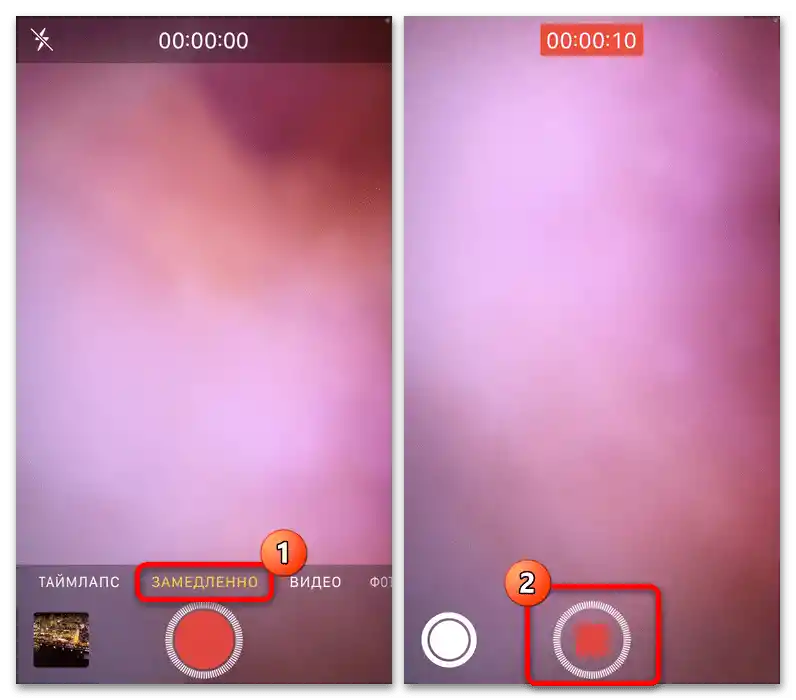
برای ایجاد ضبط با اثر کاهش سرعت، کافی است به تب "کاهش سرعت" بروید و مانند سایر ویدیوها ضبط کنید. در نتیجه، محتوای ویدیو بهطور خودکار با پارامترهای استاندارد و معمولاً ثابت دوربین کاهش سرعت خواهد یافت و مدت زمان آن بهطور خودکار افزایش مییابد.

ویدیو آماده را میتوانید با استفاده از ابزارهای استاندارد سیستمعامل و بهطور معمول در اینستاگرام ویرایش کنید، با استفاده از آیکون "+" در صفحه اصلی و انتخاب ضبط از گالری گوشی هوشمند.همچنین نباید فراموش کرد که فیلمبرداری بهراحتی میتواند با استفاده از ویرایشگرهای خارجی انجام شود، که به بررسی آنها نخواهیم پرداخت و تنها به ابزارهای عمومی محدود خواهیم شد.
روش ۲: برنامههای خارجی
برای پردازش ویدیوهای موجود و افزودن اثر کند کردن، تنها میتوان از ابزارهای خارجی استفاده کرد، زیرا معمولاً هیچگونه مشابهی بهطور پیشفرض در هیچ سیستم موبایلی ارائه نمیشود. انتخاب برنامهای برای این اهداف بهدلیل تنوع زیاد کار دشواری نخواهد بود، اما بهعنوان مثال تنها به دو مورد اشاره خواهیم کرد.
گزینه ۱: InShot
ویرایشگر عمومی نیمه رایگان InShot، که برای iOS و Android در دسترس است، بهدلیل تعداد زیاد ابزارها و عملکرد بالا بهترین انتخاب در میان مشابهها است. در عین حال، خود کند کردن در این مورد کمی در زمینه حداکثر مقدار محدود است و بنابراین نمیتوان به اثر قوی دست یافت.
- پس از دانلود و باز کردن برنامه، در صفحه شروع دکمه "ویدیو" را فشار دهید و به رسانههای موجود در دستگاه دسترسی دهید. قبل از این نیز میتوانید در صورت تمایل اشتراک، از جمله اشتراک رایگان، را برای حذف تبلیغات تهیه کنید.
- به برگه "ویدیو" بروید و در صورت نیاز ویدیویی را که باید پردازش شود انتخاب کنید. میتوانید چندین رکورد را بهطور همزمان مشخص کنید که هرکدام بهعنوان یک لایه جداگانه اضافه خواهند شد.
- پس از فشار دادن دکمه با نماد تیک در گوشه پایین سمت راست، ابزارهای اصلی کنترل InShot و مشاهده ویدیو نمایش داده میشود. برای شروع کار با سرعت ویدیو، باید گزینه "سرعت" را در نوار پایین پیدا و انتخاب کنید.
- تنها نوار لغزنده موجود در برگه "استاندارد" را به سمت چپ جابجا کنید و مقادیر زیر صفر را رعایت کنید تا کند کردن را به دلخواه خود اعمال کنید.به عنوان یک گزینه جایگزین میتوانید به صفحه "منحنی" بروید، جایی که سرعت با جابجایی نقاط خط تنظیم میشود و بدین ترتیب امکان ترکیب شتاب و کاهش سرعت فراهم میشود.
- هر لایهای که در ابتدای کار اضافه میشود، باید به صورت جداگانه پردازش شود، با انتخاب مینیاتور در نوار پایینی و دوباره استفاده از ابزار ارائه شده. پس از اتمام، دکمه با علامت تیک را فشار دهید، تغییرات دیگر را در صورت نیاز اعمال کنید و برای ذخیرهسازی به آیکون "به اشتراک گذاری" در سمت راست صفحه لمس کنید.
- از پنجره تنظیمات ارائه شده استفاده کنید تا وضوح و نرخ فریم انتشار نهایی را محدود کنید. پس از آن کافی است بر روی "ذخیره" کلیک کنید و منتظر اتمام پردازش باشید، بدون اینکه برنامه را ببندید.
- پس از ورود به صفحه پیشنمایش و لیست شبکههای اجتماعی، به آیکون اینستاگرام ضربه بزنید و از طریق پنجره پاپآپ به کلاینت رسمی بروید. همچنین باید فرمت انتشار را انتخاب کنید، چه "داستان" باشد و چه "فید".
![چگونه ویدیو را در اینستاگرام_013 کند کنیم]()
صرف نظر از گزینه انتخابی، ویدیو با امکان ویرایش از طریق ویرایشگر استاندارد انتشار یا داستانها بارگذاری خواهد شد. انتشار نیز به همان شیوهای انجام میشود که در مورد سایر مواد.
همچنین بخوانید:
چگونه ویدیو را به داستان در اینستاگرام اضافه کنیم
اضافه کردن ویدیو به اینستاگرام از تلفن
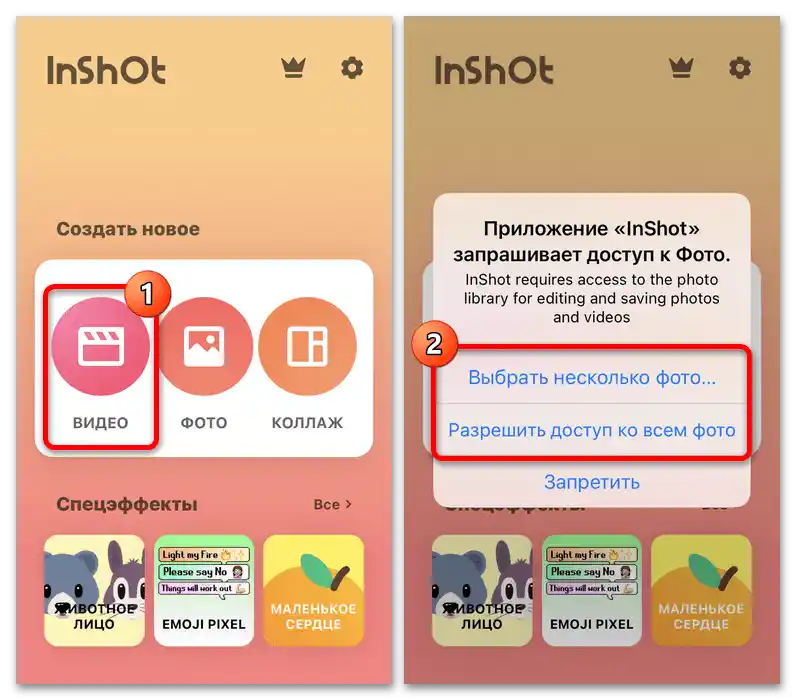
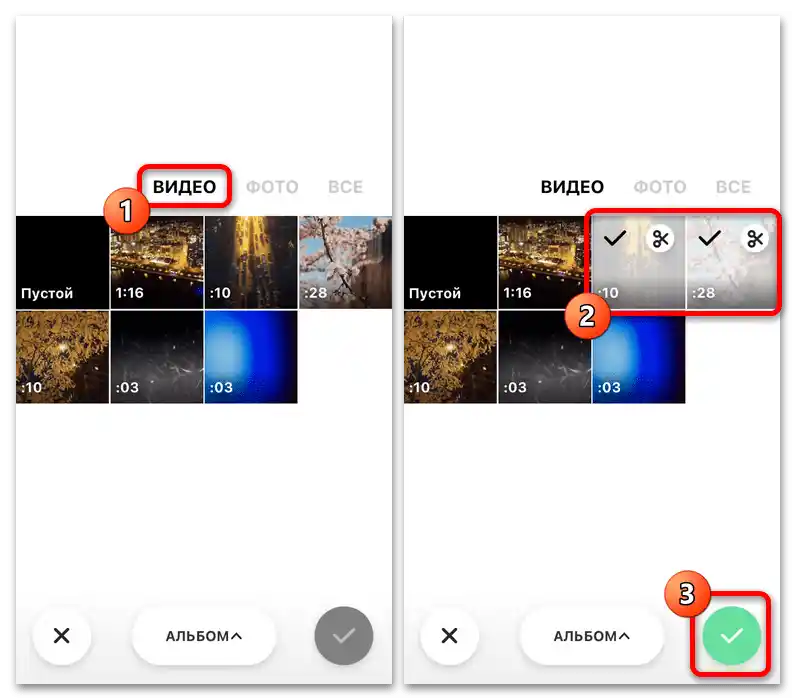
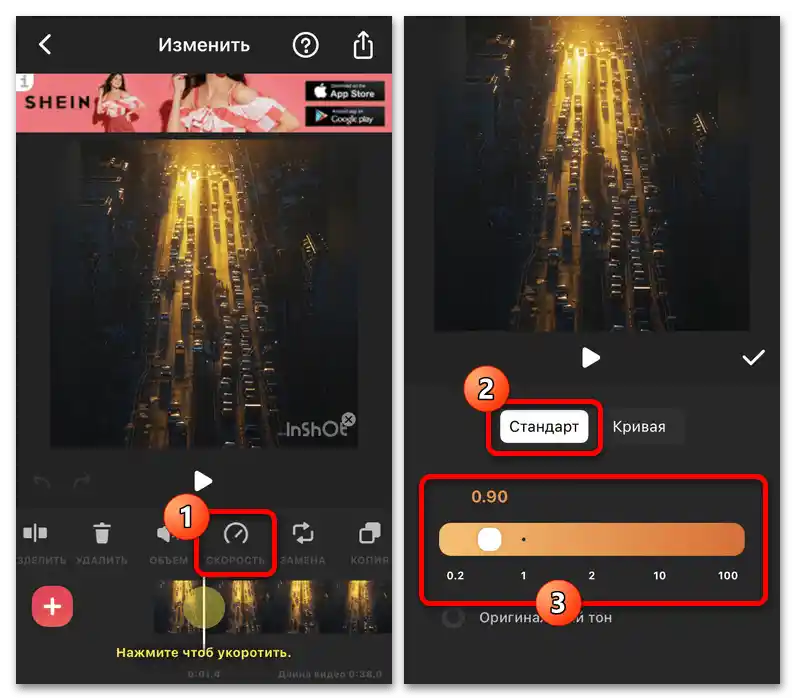
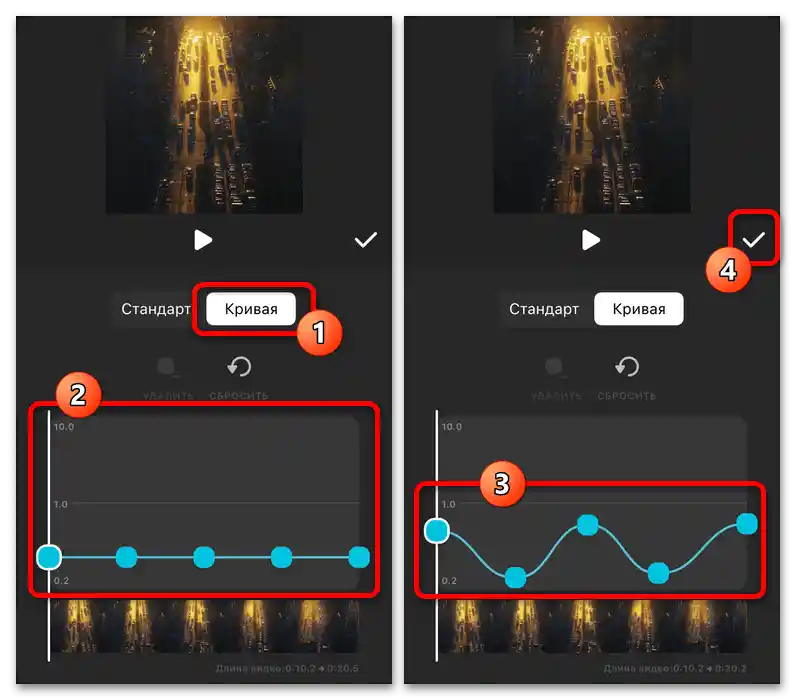
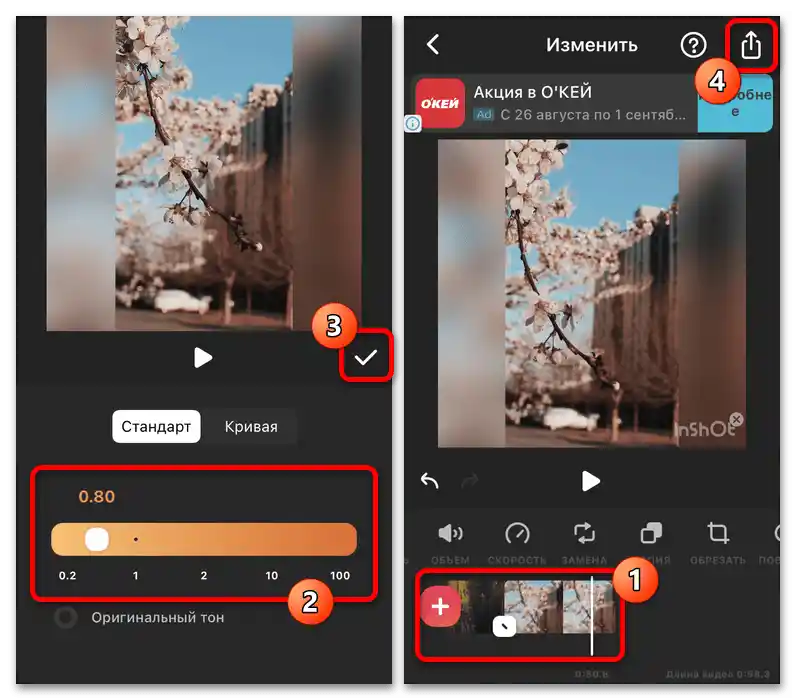
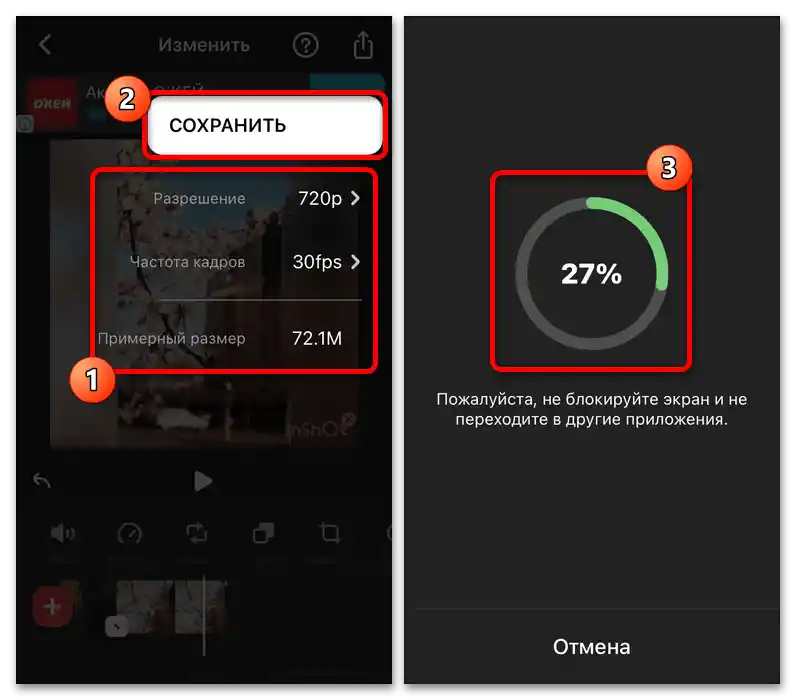
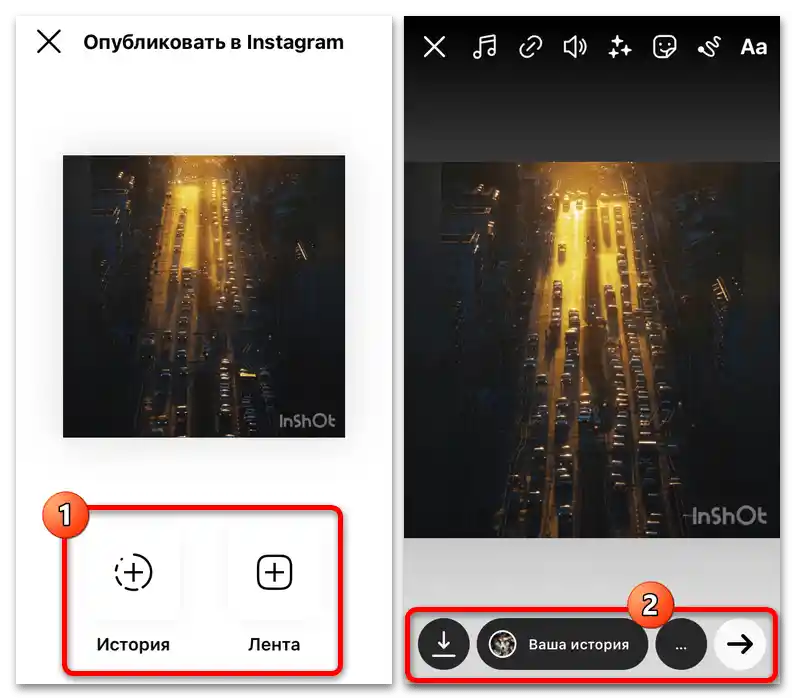
اگر به هر دلیلی از انتقال مستقیم راضی نیستید، میتوانید پست را به صورت دستی بعداً منتشر کنید، زیرا نسخهای به طور خودکار در یک پوشه جداگانه ذخیره میشود. همچنین میتوان ماده را از طریق InShot دوباره ویرایش کرد و بدین ترتیب به کاهش سرعت بیشتری نسبت به حالت پیشفرض دست یافت.
گزینه ۲: Movavi Clips
برنامه Movavi Clips برای کاهش سرعت ویدیو به عنوان یک برنامه جانبی مناسبتر است و امکان کاهش سرعت پخش تا هشت برابر را فراهم میکند.در سایر موارد، نرمافزار همان مجموعهای از معایب را دارد که نسخه اول داشت، که به وجود تبلیغات در مکانهای مختلف و نیاز به خرید اشتراک برای دسترسی به مجموعه کامل ابزارها مربوط میشود.
- در صفحه اصلی برنامه، در پایین صفحه دکمه "+" را فشار دهید و به عنوان فرمت انتشار "ویدیو" را انتخاب کنید. معمولاً برای ادامه نیاز به ارائه دسترسی به فایلها در دستگاه خواهید داشت.
- از لیست ارائه شده رسانهها، بر روی تصویر کوچک آنهایی که باید به پروژه اضافه شوند، ضربه بزنید و دکمه "اضافه کردن" را فشار دهید. به عنوان یک گزینه دیگر میتوانید از دکمهای با تصویر دوربین استفاده کنید که امکان ضبط و بهطور خودکار انتقال به ویرایش مواد از طریق ویرایشگر داخلی را فراهم میکند.
- در دسته "نسبت ابعاد" در صفحه "پروژه جدید"، فرمت مورد نظر برای انتشار آینده را از قبل انتخاب کنید، چه ضبط در فید (1:1) باشد و چه داستان (9:16). همچنین نباید گزینههای "برش" را نادیده بگیرید که امکان پر کردن محتوا مطابق با نسبتهای تعیین شده یا حفظ نسخه اصلی را فراهم میکند.
- با ضربه زدن به دکمه "ایجاد" و انتقال به صفحه اصلی ویرایشگر، ابزار "سرعت" را در ابتدای نوار پایینی انتخاب کنید. در اینجا میتوانید سرعت پخش را با جابجایی نشانگر مرکزی ویرایش کنید.
- سطح مناسب کاهش سرعت را تا هشت برابر تنظیم کنید و برای خروج از تنظیمات دکمه "اعمال" را فشار دهید. توجه داشته باشید که هنگام تنظیم مقدار بالا، بهتر است گزینه "صدا در ویدیو" را غیرفعال کنید تا از اعوجاج جلوگیری شود.
- برای ذخیره مواد بهدستآمده، در قسمت راست نوار بالایی بر روی فلش رو به پایین کلیک کنید و ذخیره یکی از دو دکمه موجود را تأیید کنید.پس از این، باید منتظر اتمام روند بمانید، بدون اینکه برنامه را ببندید و یا صفحه را قفل کنید.
- برای انتقال سریع ویدیو به اینستاگرام در صفحه "ویدیو ذخیره شده" باید بر روی آیکون شبکه اجتماعی در بخش "به اشتراک گذاری در" ضربه بزنید و کلاینت رسمی را انتخاب کنید. با وجود انتخاب قبلی فرمت، دوباره باید نوع ویدیو را انتخاب کنید.
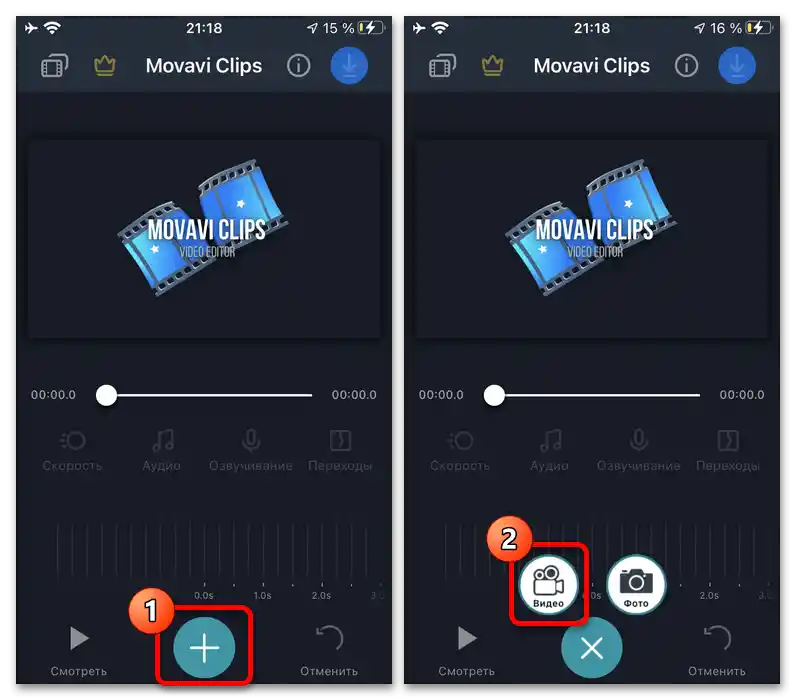
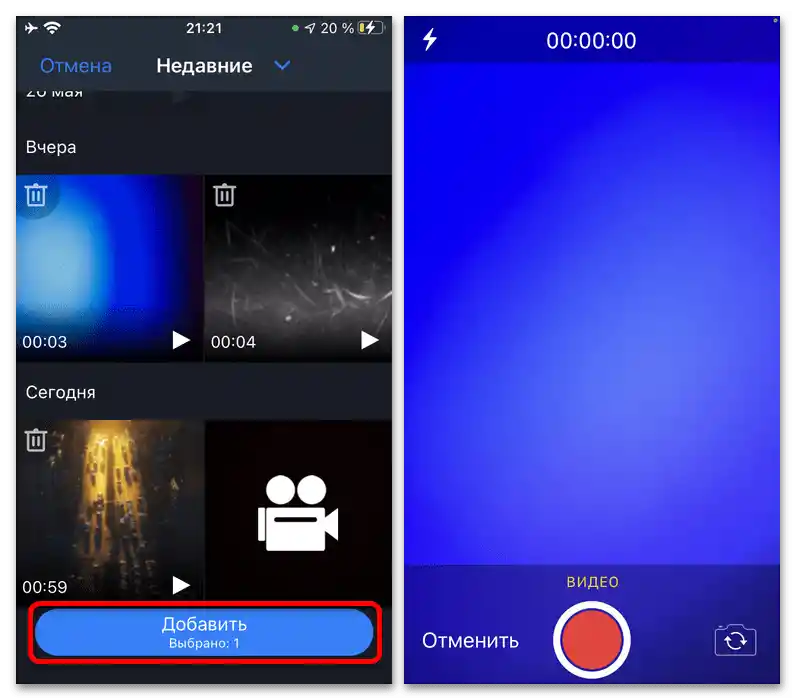
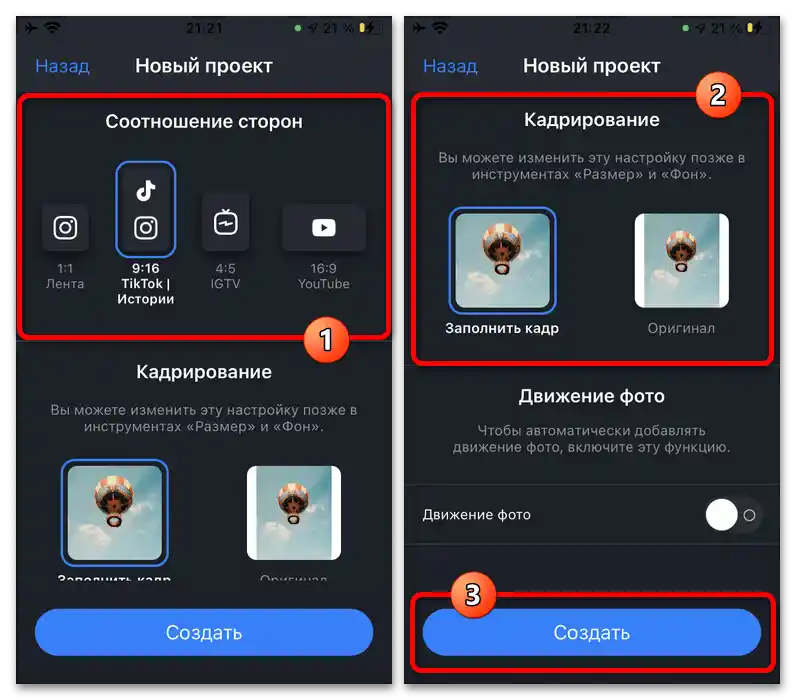
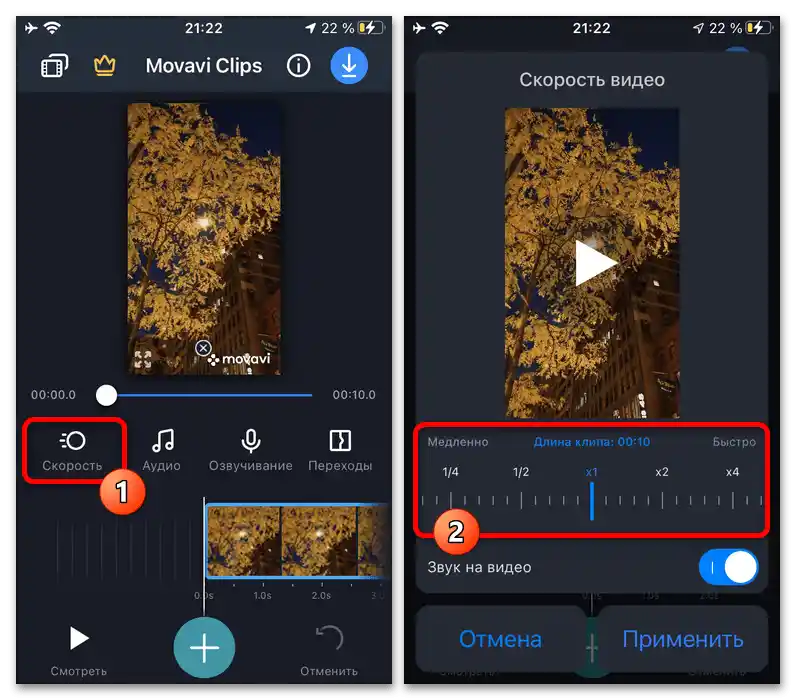
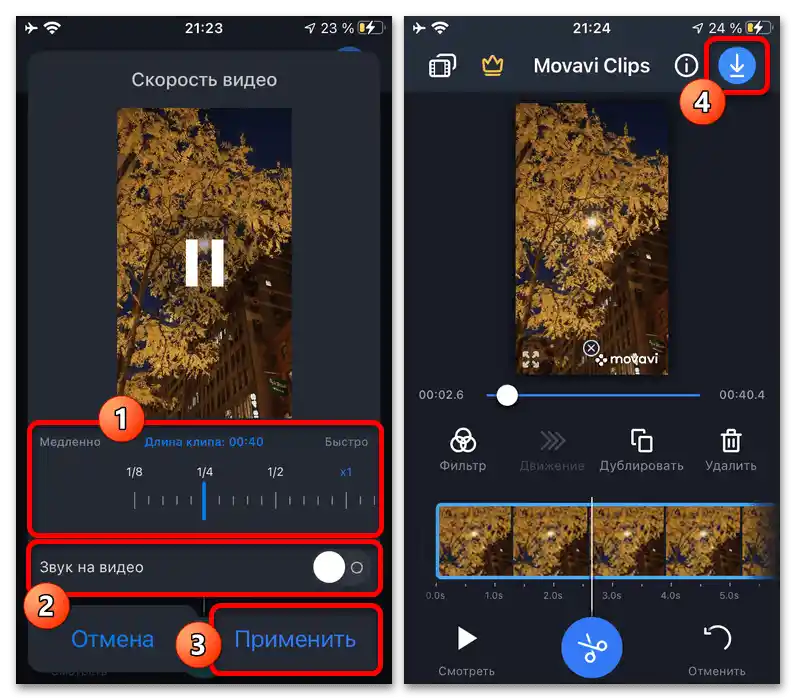
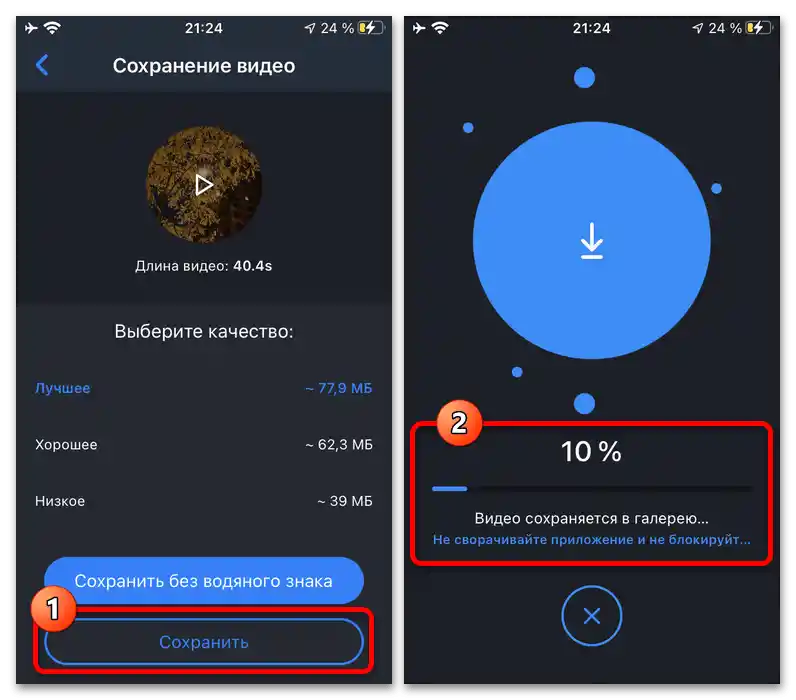
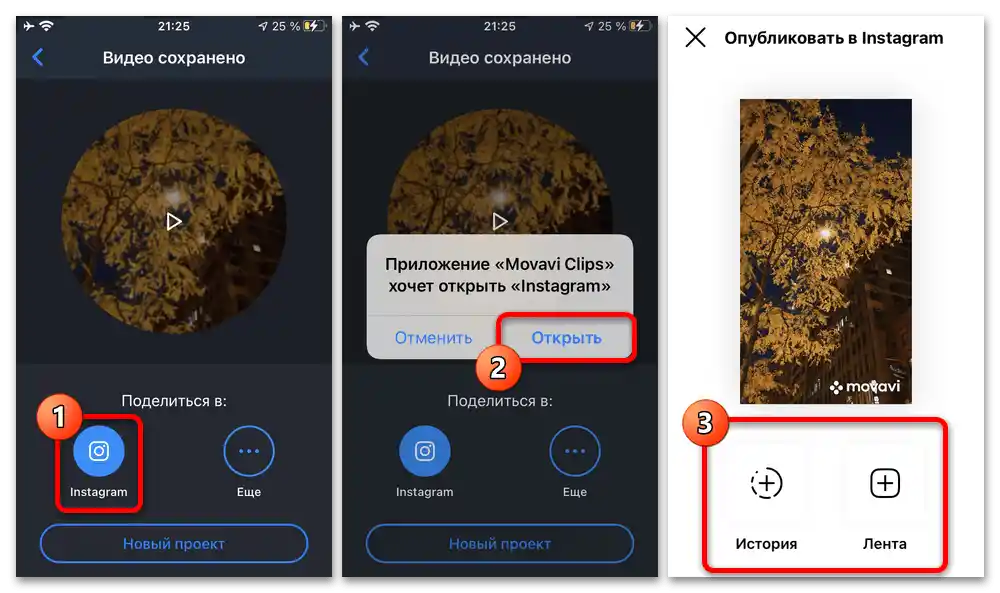
اقدامات باقیمانده به طور مستقیم به نوع انتشار انتخاب شده بستگی دارد، زیرا انتشار در هر صورت با استفاده از ابزارهای استاندارد برنامه انجام میشود. در این حین، مانند قبل، به عنوان یک گزینه میتوانید محتوا را به صورت دستی از دایرکتوری جداگانه به گالری دستگاه اضافه کنید.
روش ۳: خدمات آنلاین
به عنوان آخرین روش، کاهش سرعت ویدیو با استفاده از یک سرویس آنلاین را بررسی خواهیم کرد که هم از دستگاه موبایل و هم از کامپیوتر از طریق مرورگر قابل دسترسی است. در اینجا باید درک کنید که بهتر است از گوشی هوشمند استفاده کنید تا مواد آماده شده بدون مشکل به شبکه اجتماعی اضافه شود بدون نیاز به نرمافزار اضافی.
- به لینک بالا برای رفتن به صفحه اصلی سرویس مراجعه کنید، دکمه "باز کردن فایل" را فشار دهید و ویدیوی مورد نظر را انتخاب کنید. همچنین میتوانید ویدیو را به این پنجره بکشید یا از فضای ذخیرهسازی ابری استفاده کنید.
- برای کاهش سرعت ویدیو، پس از بارگذاری باید به تب "سرعت" بروید و صفحه را به پایین بکشید. در اینجا با استفاده از نوار لغزنده مرکزی در پایین میتوانید سطح کاهش سرعت را با جابجایی نشانگر به سمت چپ تغییر دهید.
![چگونه ویدیو را در اینستاگرام_024 کند کنیم]()
حتماً نتیجه به دست آمده را از طریق پخشکننده ویدیوی داخلی بررسی کنید.علاوه بر این، استفاده از ابزارهای دیگر نیز بیفایده نخواهد بود، به عنوان مثال، برای حذف صدای اصلی که به هر حال دچار تغییر شده است.
- برای اتمام فرآیند در قسمت پایین سمت راست صفحه، روی دکمهای با تصویر چرخدنده کلیک کنید، فرمت "MP4" را انتخاب کنید و روی "ذخیره" کلیک کنید. پس از آن، فرآیند پردازش آغاز خواهد شد که معمولاً زمان زیادی نمیبرد.
- ویدئوی بهدستآمده را میتوانید با استفاده از دکمه "ذخیره" در مرکز صفحه، بر روی کامپیوتر یا تلفن همراه دانلود کنید. متأسفانه، بهطور مستقیم نمیتوانید به اشتراک بگذارید، صرفنظر از دستگاه.
![چگونه ویدیو را در اینستاگرام_027 کند کنیم]()
میتوانید بارگذاری ویدیو در شبکههای اجتماعی را بهصورت دستی از طریق برنامه روی گوشی هوشمند یا با استفاده از ابزارهای جانبی برای کامپیوتر انجام دهید. خود فرآیند در دستورالعملهای دیگر در سایت توضیح داده شده و بعید است سوالی ایجاد کند.